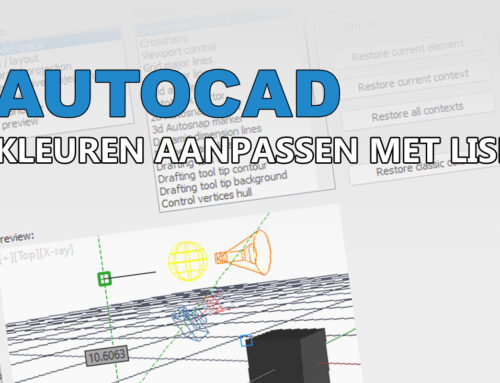Als je AutoCAD plug-ins ontwikkelt dan is het verstandig om voor elke AutoCAD versie een aparte build te maken. Hoewel plug-ins meestal prima werken in een volgende AutoCAD versie is het andersom niet altijd het geval. Plug-ins die gebruik maken van een bepaalde .NET versie voor een specifieke AutoCAD werken niet altijd in een vorige versie. En soms wijzigen functies in de AutoCAD API, gelukkig niet vaak maar een enkele keer komt het wel voor.
Maar als je voor meerdere AutoCAD versies aparte projecten bij moet houden dan zul je voortdurend broncode moeten dupliceren om te voorkomen dat je wijzigingen per ongeluk niet worden meegenomen in één of meerdere builds. Of je moet, bij het gebruik van één project, telkens bij het builden de .NET verwijzing aanpassen en de release-versie kopiëren voordat je voor de volgende AutoCAD versie een build gaat maken.
Je kunt ook anders werken, namelijk met gelinkte bestanden. De broncode wordt dan als het ware als snelkoppeling geopend en niet als bestand zelf aan het project gekoppeld. Je kunt dan voor elke AutoCAD versie een project aanmaken en de broncode sla je in een aparte map op buiten deze projecten. Bijvoorbeeld zo:
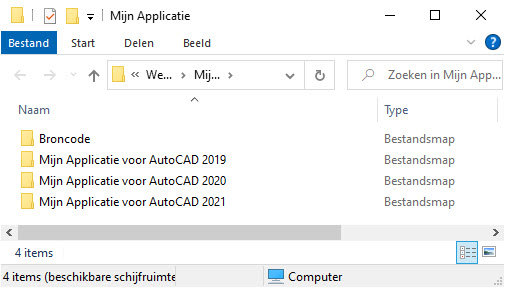
In je projecten kun je de broncodebestanden koppelen door te kiezen voor ‘Add existing item’ waarna je in een dialoogvenster een .CS of .XAML bestand kunt selecteren. In plaats van de knop ‘Add’ kies je voor de optie ‘Add as link’:
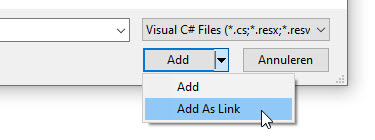
Zodra je in één van je projecten een wijziging aanbrengt in het bestand is het in je andere projecten automatisch bijgewerkt.
Aandachtspunten
Als je een nieuwe Class of Form maakt dan kun je die prima in één van je projecten maken. Daarna kun je de bestanden verplaatsen naar de gedeelde broncode-map, daarna verwijderen uit je project (verwijderen haalt ook echt de bestanden weg, daarom moet je ze vooraf verplaatsen of kopiëren), en daarna als link weer toevoegen aan al je projecten. Elke wijziging daarna zal in alle projecten terugkomen.
Als je een WPF venster toevoegt als link dan kun je het beste de .XAML linken en niet het bijbehorende .CS bestand. Visual Studio neemt automatisch het .CS bestand mee. Maar niet als je meerdere .XAML bestanden linkt. Je kunt het beste bestand voor bestand linken en niet een hele serie ineens.
Referenties moet je per project wel apart instellen. Het voordeel is dat je per project naar de juiste AutoCAD API versie kunt refereren. Ook resources zoals afbeeldingen zul je per project moeten toevoegen, deze kunnen niet als link worden gekoppeld.